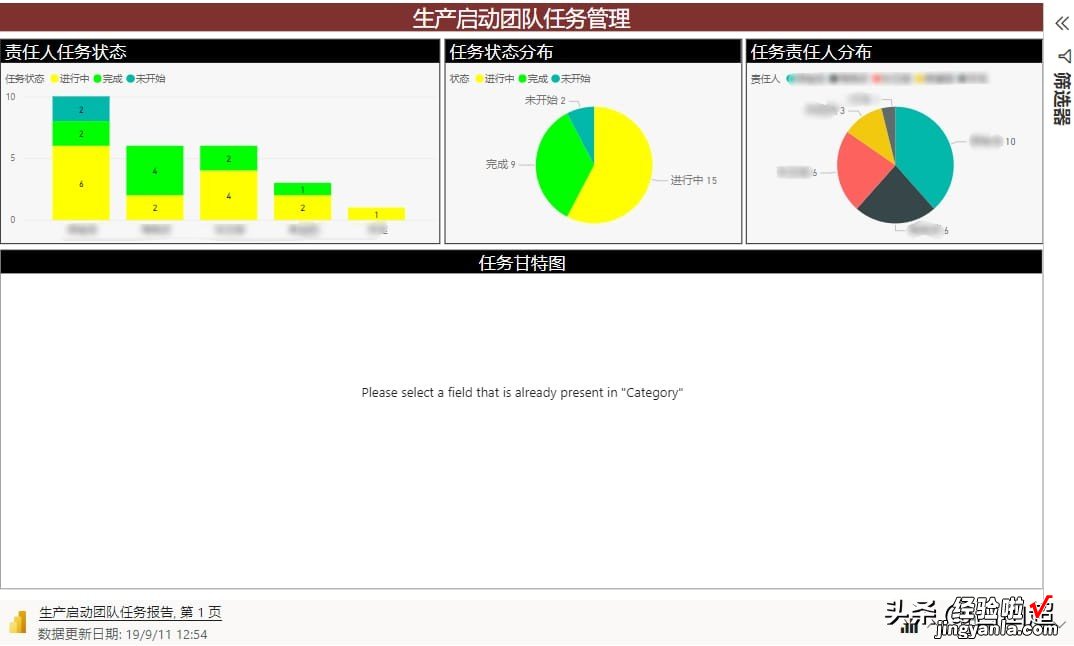用Power BI的小伙伴应该都知道,之前想在PPT中动态展示Power BI报表,主要的方法就是先把报表发布到web公网,得到一个url链接,然后在PPT中通过添加【web viewer】加载项添加报表url链接,实现PPT中动态交互演示 。这个方法的缺点是要把报表信息公布到公网,数据安全得不到保障 。最近微软2022年5月23日发布了最新的office加载项【Microsoft Power BI】,通过这个官方加载项,无需将报表发布到web公网 , 将服务器端工作区的报表地址添加到PPT中,就可以实现动态交互演示 。
1.PPT添加加载项【Microsoft Power BI】
在PPT插入中找到【我的加载项】,管理加载项中搜索power bi,找到【Microsoft Power BI】并添加 。注意不是【Power BI Tiles】,这是很早之前就有的一个收费插件,免费用的水印能占满整个屏幕 。
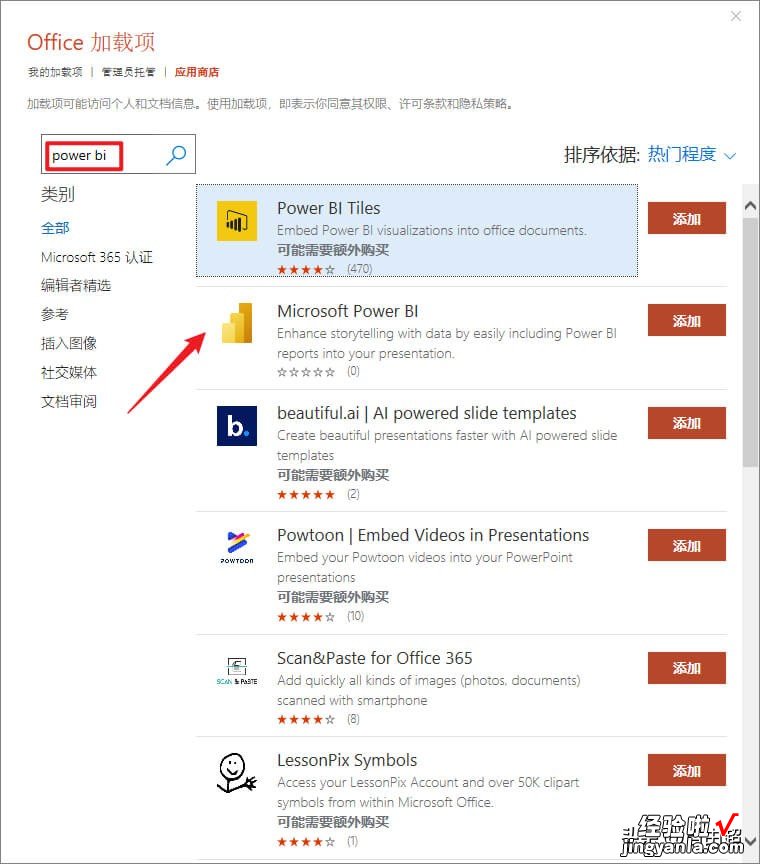
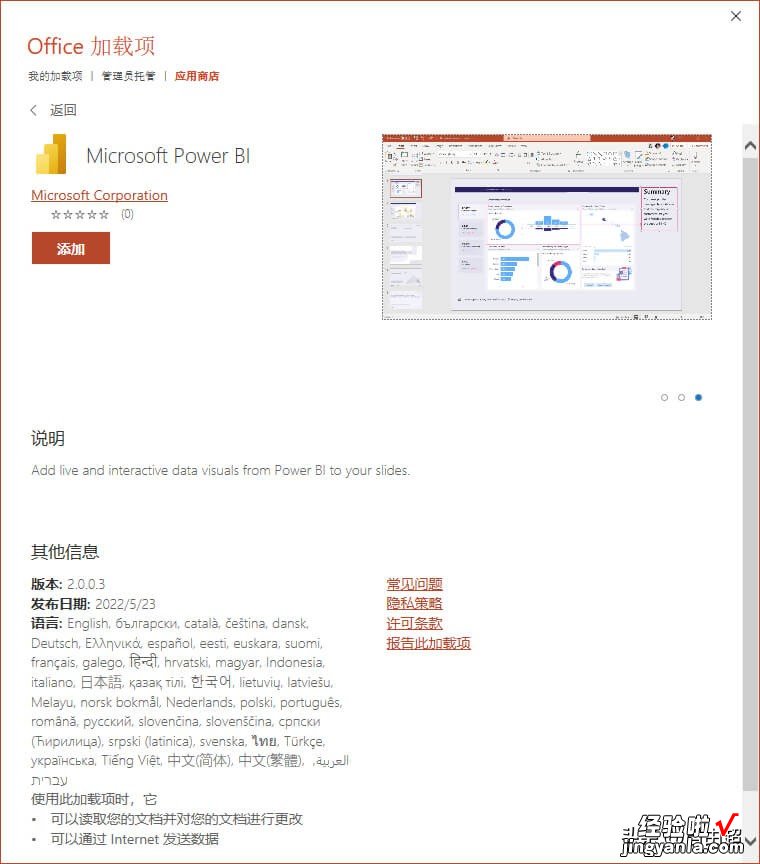
2.PPT中插入【Microsoft Power BI】加载项
在PPT插入选项中找到【我的加载项】,上面如果添加完成后就可以看到【Microsoft Power BI】,点击即可添加 。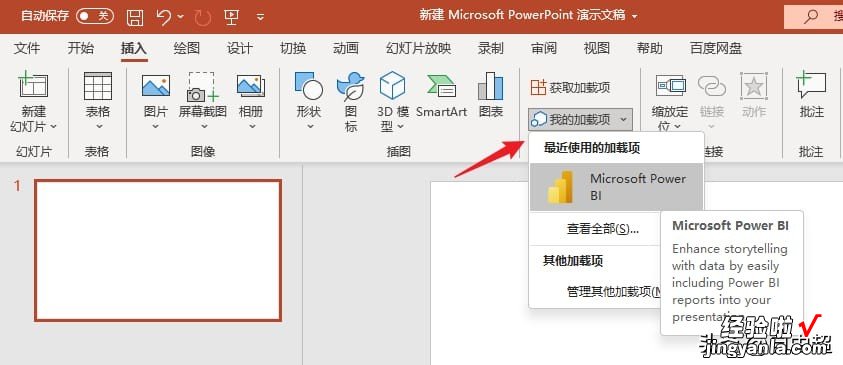
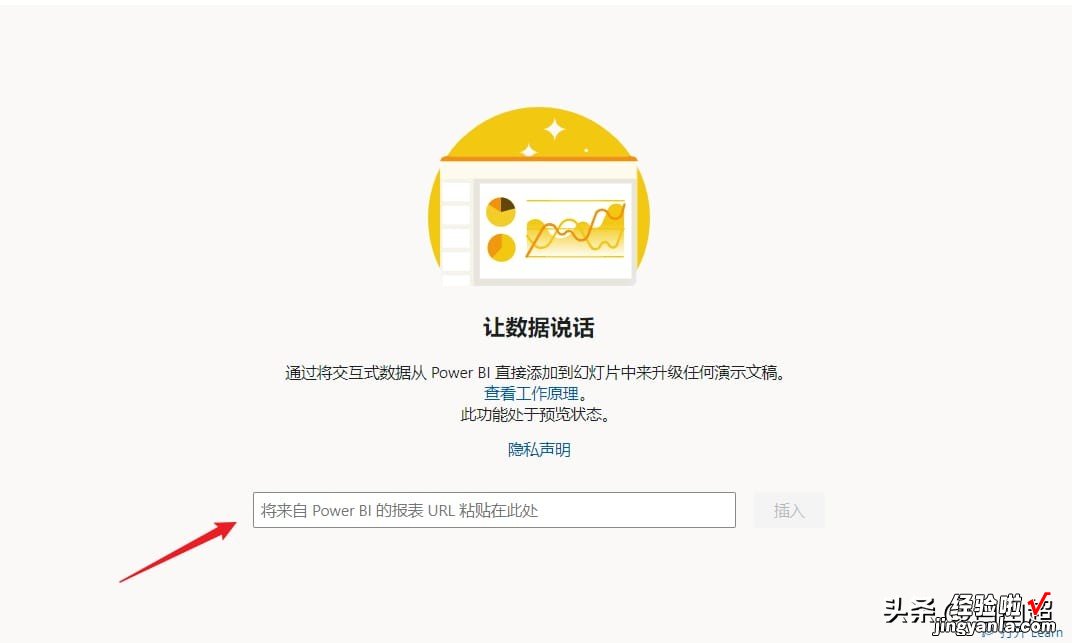
3.Power BI服务中复制报表地址
这个插件有个前提是报表要发布到Power BI服务 , 免费Power BI账户也可以使用 。我们到Power BI服务中找到要嵌入PPT的报表url地址 。
4.复制并粘贴上面复制的报表地址到【Microsoft Power BI】
把上面复制的报表地址,粘贴到框中,点击【插入】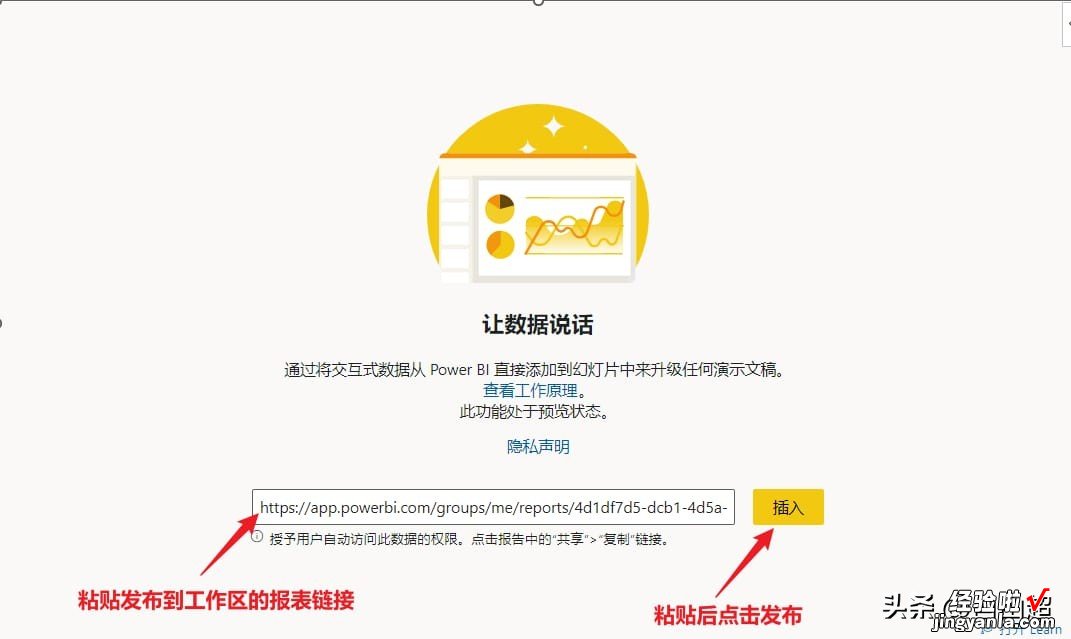
5.输入Power BI服务账号和密码
点击插入后 , 会自动弹出要求输入你的power bi账号和密码,这样也可以保障数据更安全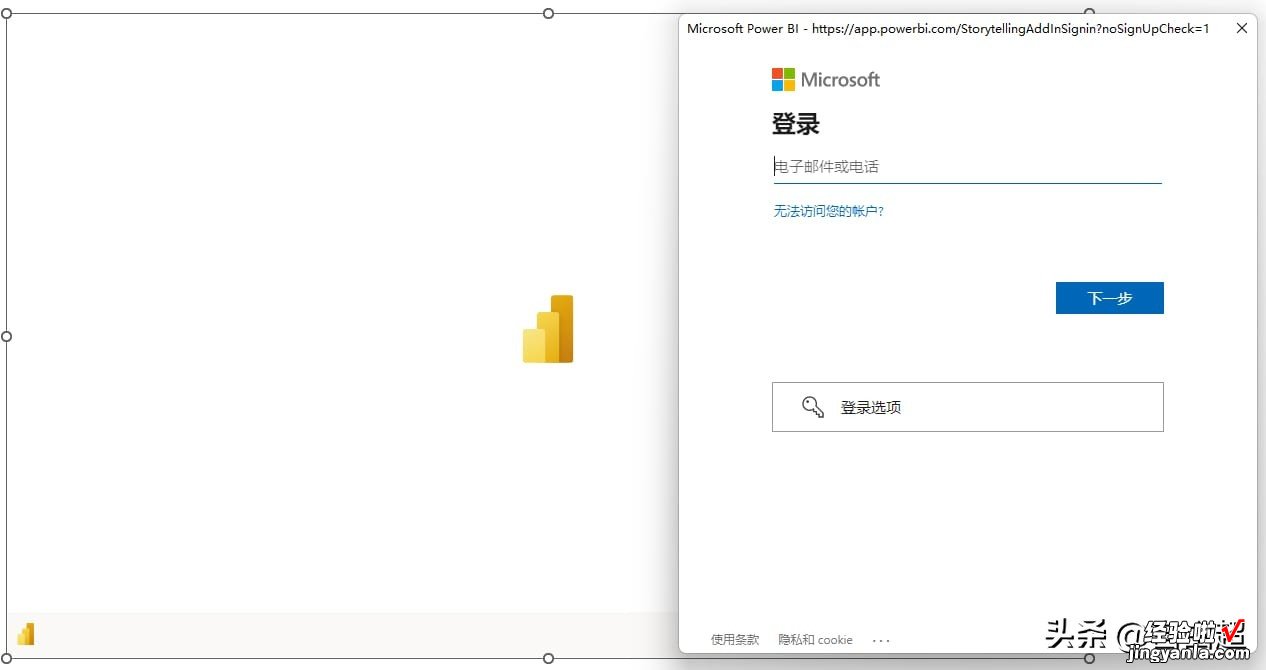
【Power BI微软最新Office加载项,报表添加到PPT实现动态交互演示】输入完账号和密码后,要在ppt中展示的报表就成功加载啦,可以和网页端一样进行交互的展示 , 真是太香了!